mimoLive의 플레이스 레이어
mimoLive의 플레이스 레이어는 주로 생방송 프레임 내에서 동영상 또는 이미지 소스의 위치, 크기 조정 및 회전을 위해 사용됩니다. 여러 소스를 한 화면에 맞추거나 단일 소스의 위치를 미세 조정하려는 경우, Placer Layer는 필요한 유연성을 제공합니다.
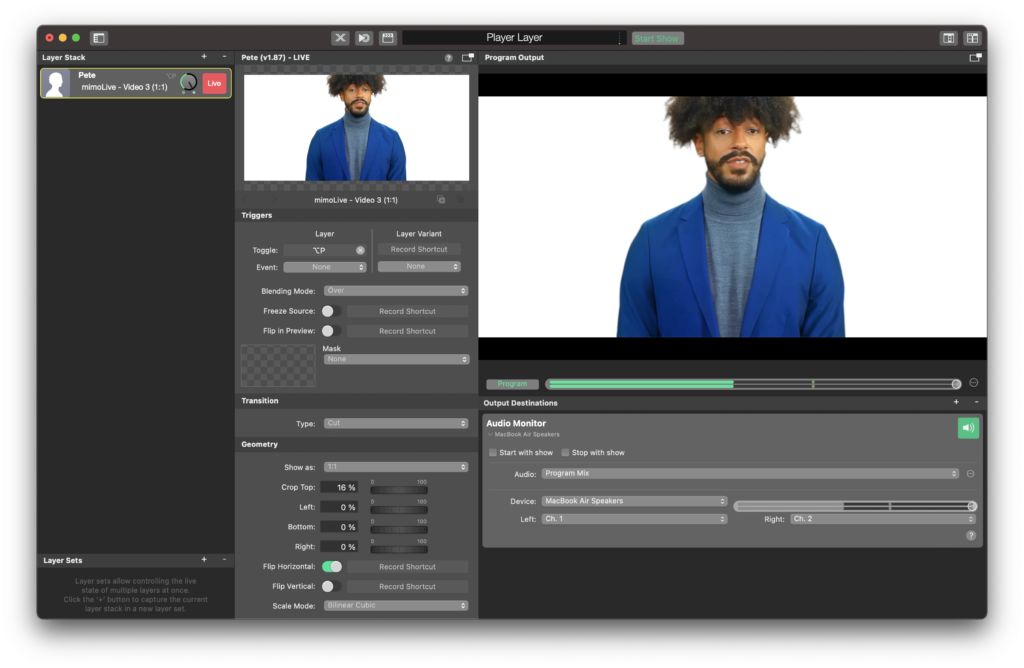
플레이스 레이어는 시각적 소스를 프로그램 출력으로 가져오는 데 필수적입니다. 비디오, 영화, 이미지 등 모든 시각적 소스를 가져와 프로그램 출력 캔버스에 그려 넣습니다.
플레이스 레이어에는 언뜻 보기에는 눈에 띄지 않는 많은 옵션이 있습니다.
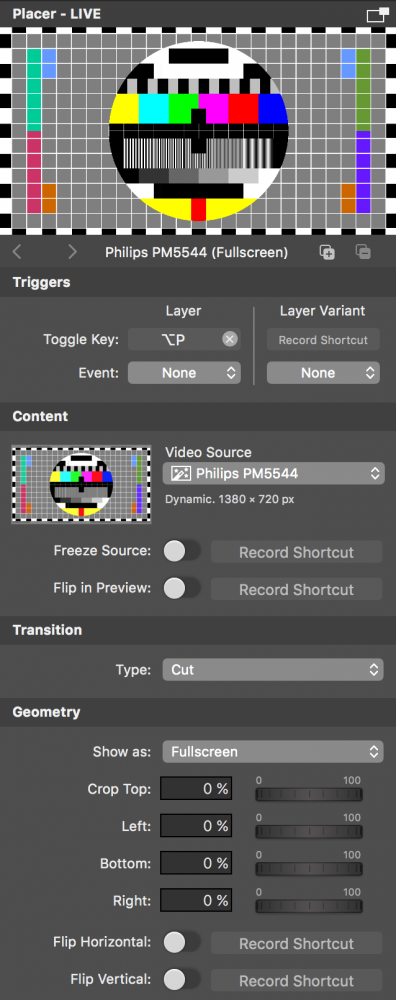
소스 라이브러리에서 레이어 스택으로 소스를 드래그하면 레이어 스택에 Placer 레이어가 추가되고 드래그한 소스가 할당됩니다. (오디오 소스의 경우 오디오 전용 레이어가 추가됩니다.)
플레이스 레이어는 mimoLive의 도구 제품군의 초석입니다. 사용자가 소스의 위치, 크기, 회전을 정밀하게 제어하여 방송 프레임에 매끄럽게 맞도록 할 수 있습니다.
플레이스 레이어 추가
- 미모라이브 시작 를 클릭하고 선택한 프로젝트를 엽니다.
- 로 이동하여 레이어 스택 패널.
- 를 누릅니다. “+” 버튼을 눌러 새 레이어를 추가합니다.
- 드롭다운 목록에서 다음을 선택합니다. Placer.
플레이스 레이어 제어
지오메트리
플레이스 레이어에는 "지오메트리 > 다른 이름으로 표시:" 팝업 메뉴에서 선택할 수 있는 여러 가지 표시 옵션이 있습니다:
| 디스플레이 모드 | 결과 |
|---|---|
| 전체 화면 | 소스 이미지의 크기가 프로그램 출력을 완전히 채우도록 조정됩니다. 소스의 종횡비는 그대로 유지되므로 이미지가 잘립니다. |
| 레터박스 | 소스 이미지가 프로그램 출력 크기에 맞게 크기가 조정됩니다. 소스의 종횡비는 그대로 유지되므로 소스 종횡비가 프로그램 출력과 일치하지 않는 경우 검은색 막대가 나타납니다. |
| 1:1 | 소스 자체의 픽셀 크기로 정확하게 그려집니다. 소스 크기가 프로그램 출력 크기와 일치하지 않으면 이미지가 잘리거나 가려지지 않은 영역이 투명하게 유지됩니다. |
| 사용자 지정 | 사용자 지정 모드를 사용하면 다소 복잡하게 설정할 수 있으며 아래에 자세히 설명되어 있습니다. 이 설정은 대부분의 옵션 를 클릭합니다. |
비디오 소스 자르기
비디오 소스의 가장자리에 프로그램 출력에 표시하고 싶지 않은 픽셀이 있는 경우, 지오메트리 섹션의 "자르기" 매개변수를 사용하여 소스가 캔버스에 그려지기 전에 해당 픽셀을 잘라낼 수 있습니다. 'alt' 키를 누른 상태에서 레이어 미리 보기에서 자르기 여백을 조작할 수 있습니다.

비디오 소스 맞춤 배치
'맞춤' 모드에서는 동영상 소스를 배치할 수 있는 모든 종류의 옵션이 제공됩니다. 레이어 미리보기에서 비디오를 이동하고(잡기만 하면), 원하는 크기로 조정하고(사각형 손잡이로), 회전할 수 있습니다(원 노브로). 프로그램 출력에 그려질 때 모든 면에서 마스크 삽입을 사용하여 이미지를 더 자를 수 있습니다.
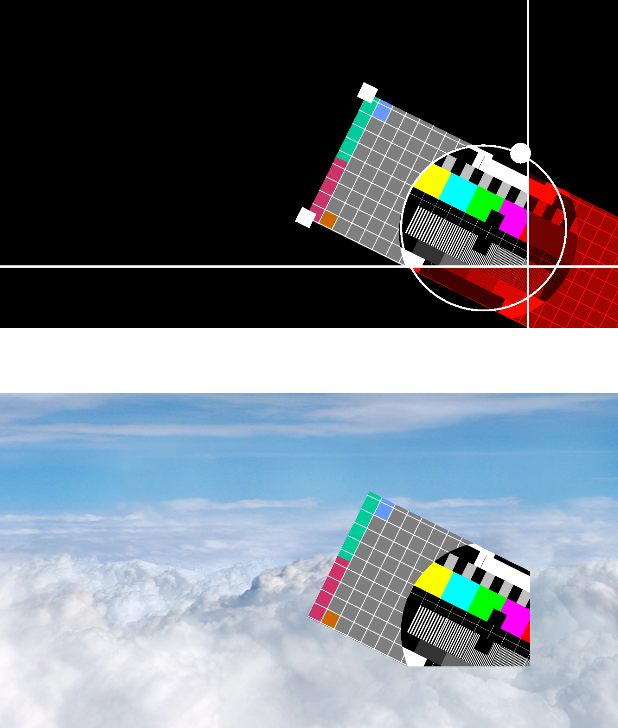
특별 옵션
플레이스 레이어에는 특정 상황에서만 필요한 몇 가지 특별한 옵션이 있습니다:
| 옵션 | 기능 |
|---|---|
| 소스 고정 | 이 옵션은 현재 동영상 이미지를 가져와서 옵션이 꺼질 때까지 표시합니다. 동영상 이미지의 특정 부분을 자세히 살펴봐야 하지만 움직이는 대상인 경우 유용합니다. |
| 미리 보기에서 뒤집기 | 우리는 거울로 자신을 보는 데 훨씬 더 익숙하기 때문에 이 옵션은 자신을 녹화할 때 거울에 비친 자신의 모습을 보고 싶을 때 유용합니다. |
| 전환 | 이 레이어를 라이브로 전환하면 동영상이 즉시 표시되거나('컷') '디졸브' 전환을 통해 페이드 인됩니다. 디졸브의 경우 초 단위의 지속 시간 옵션이 있습니다. |
| 수평 플립/수직 플립 | 이러한 옵션은 실제로 비디오 소스 이미지가 잘려서 프로그램 출력으로 그려지기 전에 뒤집습니다. |

